小米9se怎么显示网速?还不知道方法的朋友们,下面好特游戏小编就为大家带来显示网速设置方法介绍,接着往下看吧。
第一步:首先,打开小米9se手机桌面,找到【设置】选项,进入手机设置。
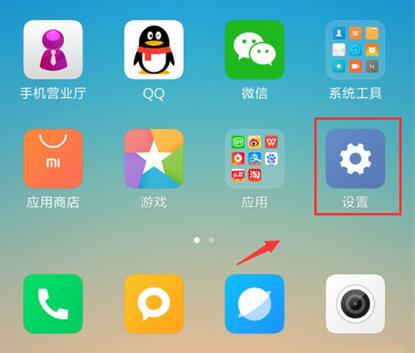
第二步:进入手机设置之后,选择【通知和状态栏】然后进入。
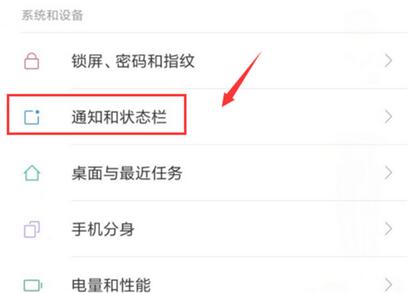
第三步:在通知和状态栏界面,我们找到【显示实时网速】一栏,可以看到这个功能现在关闭的。
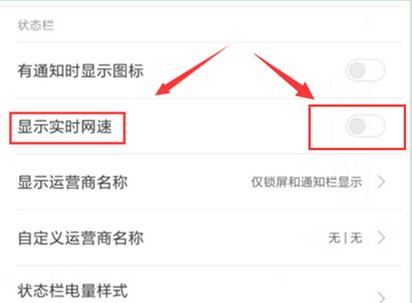
第四步:我们点击显示实时网速后面的开关,使其为蓝色打开状态,即可开启该功能。
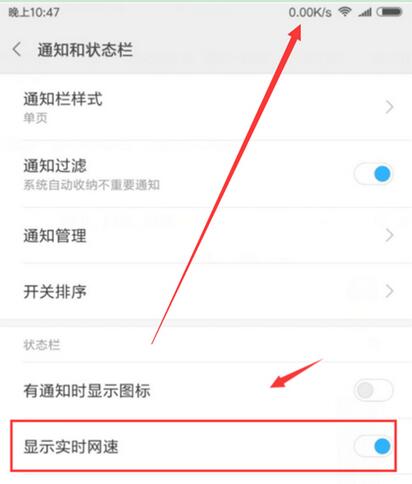
开启显示实时网速之后,我们可以看到手机状态栏多出一个网速的图标,之后使用网络的时候就可以通过该图标实时看到网速多快了。
以上就是小米9se显示网速怎么设置?全部内容,更多精彩请关注好特小米9se专区,或者到百度上搜索“小米9se好特”,第一时间掌握小米9se最新动态!
小编推荐阅读